Imprimir documentos retidos na máquina
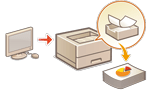
|
Pode reter temporariamente dados de impressão na máquina e imprimi-los a partir do painel de controlo quando necessário.
Também pode programar a máquina para reter sempre dados de impressão. A função Impressão protegida pode ser utilizada, mesmo com a programação Espera forçada desativada.
|

|
|
Os documentos retidos (inclusivamente documentos de impressão segura) são guardados mesmo que a máquina seja desligada.
Note que os documentos são apagados automaticamente após um determinado período de tempo decorrido. Consulte o administrador para obter informações sobre a duração desse período de tempo.
|

|
|
Para forçar a máquina a manter os dados de impressão, tem de configurar as definições com antecedência. Configurar as programações de espera forçada da impressão
Para obter informações sobre o número de trabalhos que podem ser retidos e o tamanho máximo do ficheiro, consulte Funções de impressora.
|
1
Selecione <Imprimir> no ecrã <Início>. Ecrã <Início>
2
Selecione <Tipo de Tarefa> e <Estado de Impressão> no ecrã <Alternar Lista Taref>.

 <Pessoal>/<Partilhado>
<Pessoal>/<Partilhado>
<Pessoal>: Apresenta os documentos enviados pelo utilizador com sessão iniciada.
<Partilhado>: São apresentados os documentos retidos com base em condições específicas, de acordo com as programações de espera forçada. Todos os utilizadores podem ver/imprimir esses documentos.
 <Tarefas a imprimir>/<Tarefas impressas>
<Tarefas a imprimir>/<Tarefas impressas>
Ao selecionar um documento não impresso, confirmar que <Tarefas a imprimir> é selecionado.
3
Selecione <Aplicar>.
4
No ecrã <Selecionar Tarefa>, selecione o documento  prima
prima  .
.
 prima
prima  .
.
Se não for selecionado nenhum documento, irá ser mostrado <Selec. Tudo>, que lhe permite selecionar todos os documentos incluídos na lista de documentos. Se existirem documentos selecionados, aparece <Limpar seleção>, que permite cancelar toda a seleção.
5
Selecione <Aplicar>
6
Selecione <Iniciar Impressão>.
A impressão é iniciada.

Para cancelar a impressão, selecione o trabalho a cancelar em <Tarefas impressas> e selecione <Elim. Tarefa>. Também pode carregar em  (Parar) no painel de controlo e selecionar o trabalho a cancelar em <Tarefas impr.>.
(Parar) no painel de controlo e selecionar o trabalho a cancelar em <Tarefas impr.>.
 (Parar) no painel de controlo e selecionar o trabalho a cancelar em <Tarefas impr.>.
(Parar) no painel de controlo e selecionar o trabalho a cancelar em <Tarefas impr.>.Imprimir trabalhos de impressão com espera obrigatória automaticamente depois de iniciar sessão
Quando [Ativar função impr. auto ao inic. sessão] for selecionado na UI remota, os trabalhos poderão ser automaticamente impressos assim que um utilizador iniciar sessão. Programar outras limitações

|
|
Os trabalhos que se seguem não são impressos automaticamente, mesmo que esta programação esteja ativada.
Trabalhos de tipo <Pessoal> de outros utilizadores e trabalhos com o estado de <Partilhado>
Trabalhos impressos
Trabalhos de impressão protegida codificada
PDF codificado
|

|
|
Quando vários trabalhos são retidos, os mesmos são impressos pela ordem de visualização de <Data>.
É possível imprimir um limite máximo de 100 trabalhos com uma só operação de início de sessão.
|
Impressão mais segura com Impressão protegida codificada
Com a utilização da Impressão protegida codificada, pode enviar dados de impressão codificados para a máquina a partir do computador. Isso permite-lhe reduzir o risco de fuga de informações ao enviar dados impressos e imprimir de forma mais segura. Utilize este método sobretudo quando pretender imprimir documentos altamente confidenciais.

|
|
Para imprimir o documento codificado, é necessário inserir a palavra-passe. A palavra-passe tem de ser igual à que foi especificada no controlador da impressora.
Para obter informações sobre itens de configuração, consulte a "Ajuda" clicando em [Ajuda] no ecrã de configurações do controlador da impressora (apenas Windows).
A Impressão protegida codificada não pode ser utilizada com o Mac OS.
Para usar a impressão protegida codificada, apresente a pasta da impressora
 clique com o botão direito do rato no ícone da máquina clique com o botão direito do rato no ícone da máquina  selecione [Propriedades da impressora] selecione [Propriedades da impressora]  consulte a [Ajuda] no separador [Encrypted-P]. Para obter informações sobre a apresentação da pasta da impressora, consulte Visualizar a pasta da impressora. consulte a [Ajuda] no separador [Encrypted-P]. Para obter informações sobre a apresentação da pasta da impressora, consulte Visualizar a pasta da impressora. |